Αποχαιρετώντας τη λειτουργία "Slide to unlock", το iOS 10 έχει ανακαινίσει ριζικά την εμπειρία οθόνης κλειδώματος στο iOS 10. Μέσω της δημόσιας έκδοσης beta του iOS 10 που κυκλοφόρησε στις αρχές Ιουλίου, δεν θα χάσετε τη νέα αλλαγή του "Press home to unlock" " Υπάρχουν επίσης άλλες διαφορές στην οθόνη κλειδώματος iOS. Συνέχισε να διαβάζεις.
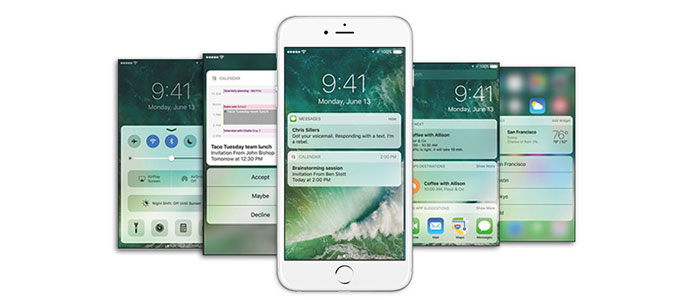
Όπως και ορισμένα τηλέφωνα Android, η Apple θα προωθήσει τη δυνατότητα αφύπνισης του iDevice, το οποίο έχει ήδη εφαρμοστεί στο Apple Watch. Με την ανάπτυξη του αισθητήρα Touch ID, το iOS θα φωτίσει την οθόνη κλειδώματος μόλις παραλάβετε τη συσκευή που εκτελεί iOS 10. Αυτή η μικρή αλλαγή θα καταλήξει στη λειτουργία του να πατήσετε το κουμπί Home ή Power για να δείτε το χρόνος.
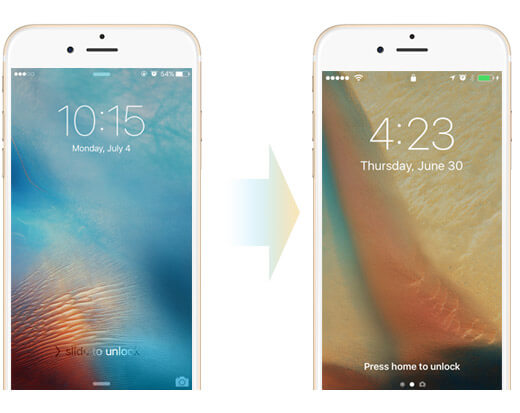
Αντικαταστάθηκε από εύκολο Πατήστε το σπίτι για να ξεκλειδώσετε την οθόνη, Η Apple προορίζεται να αφαιρέσει το εικονικό Σύρετε για να ξεκλειδώσετε την οθόνη στο iOS 10. Παράκαμψη της οθόνης κλειδώματος, το Touch ID θα το δείξει μαγικό, καθώς μπορεί να χρησιμοποιηθεί όταν πατάτε το κουμπί αρχικής οθόνης για να αποκτήσετε πρόσβαση στη συσκευή. Με μια άλλη λέξη, το κουμπί Home είναι ο μόνος τρόπος για να ξεκλειδώσετε τη συσκευή. Ωστόσο, η διαφάνεια για ξεκλείδωμα μπορεί να εξακολουθήσει να λειτουργεί όταν το Touch ID σας αποτύχει για 3 φορές ή όταν κάνετε επανεκκίνηση του iDevice. Πολλοί χρήστες δείχνουν ότι αυτή η λειτουργία θα τους κοστίσει μια περίοδο για να την συνηθίσουν.
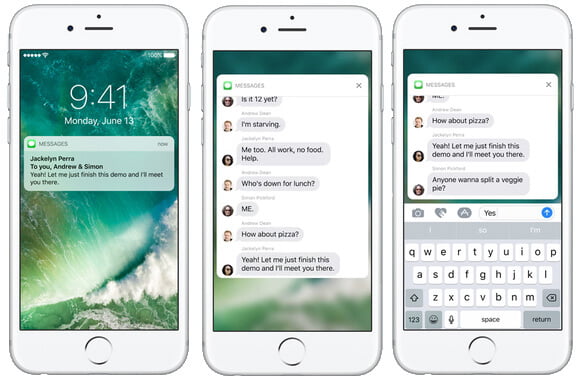
Οι ειδοποιήσεις σε προηγούμενο iOS μοιάζουν με λίστα. Αλλά τώρα, το iOS 10 θα αφήσει τις επόμενες ειδοποιήσεις να είναι σαν κάρτες. Εκτός αυτού, η ταπετσαρία δεν θα θολώνεται πλέον όταν λαμβάνετε ειδοποιήσεις. Επιπλέον, επιτρέπεται να αλληλεπιδράτε με αυτές τις ειδοποιήσεις ακόμη και όταν δεν ξεκλειδώνετε την οθόνη. Λήψη μηνύματα αλληλεπίδραση ως παράδειγμα, πιέστε βαθύτερα σε μια συγκεκριμένη κάρτα, και στη συνέχεια θα εμφανιστεί στην κορυφή της οθόνης με ημιδιαφανές φόντο ταπετσαρίας. Πατήστε το πλαίσιο εισαγωγής στο κάτω μέρος της οθόνης, πληκτρολογήστε την απάντηση με το πληκτρολόγιο όπως βρίσκεστε στη διεπαφή WhatsApp. Με την εξαιρετική δυνατότητα, μπορείτε να αποκτήσετε πρόσβαση σε emoji μηνύματα, Μηνύματα Snapchat και ούτω καθεξής.
Δεν θα εμφανίζεται πλέον εικονίδιο κάμερας στην οθόνη κλειδώματος. Μια άλλη δυνατότητα μπορεί να παρατηρηθεί στο iOS 10 ότι τώρα πρέπει να σύρετε αριστερά από την οθόνη για να ξεκινήσετε την εφαρμογή Κάμερα, όπως πριν, όταν πατήσετε το εικονίδιο της κάμερας και σύρετε προς τα πάνω για να την ανοίξετε. Πατήστε το κουμπί Home για να το απενεργοποιήσετε.
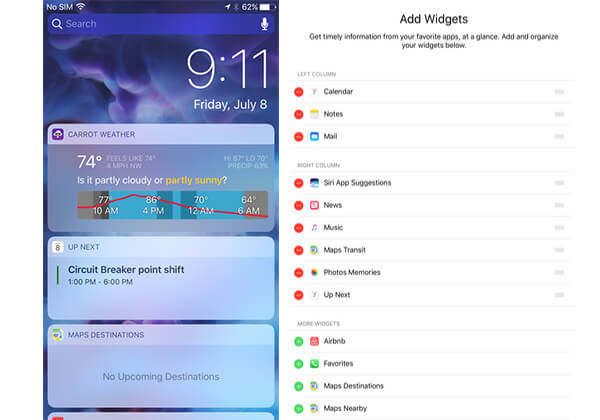
Όταν σύρετε την οθόνη προς τα δεξιά, μπορείτε να παρατηρήσετε την ανακαινισμένη ενότητα Spotlight όπου ορίστηκαν οι επαφές / εφαρμογές Siri και οι κοντινές υπηρεσίες. Από τη νέα διεπαφή, μπορείτε να προσθέσετε τα widget που θέλετε. Το προηγούμενο iOS είχε ήδη widgets, το iOS 10 τα πήρε σε νέο επίπεδο. Στο iOS 10, δεν είναι απαραίτητο να σύρετε προς τα κάτω την οθόνη widgets από την καρτέλα Σήμερα και βάλτε τα στο Spotlight όπως ήταν το iOS 9. Αυτά τα widget μπορούν να είναι εύκολα προσβάσιμα από την αρχική οθόνη, την οθόνη κλειδώματος ή το Κέντρο ειδοποιήσεων. Για παράδειγμα, πάρτε την οθόνη κλειδώματος. Σύρετε προς τα αριστερά για είσοδο στην οθόνη Spotlight, μετακινηθείτε προς τα κάτω προς τα κάτω και πατήστε "Επεξεργασία" για να προσθέσετε widget τρίτων εφαρμογών. Μπορείτε να προσθέσετε γραφικά στοιχεία εάν, χάρτης και ούτω καθεξής. Αυτά τα προσαρμοσμένα widget μπορούν εύκολα να αυξηθούν, να αναδιαταχθούν και να αφαιρεθούν.
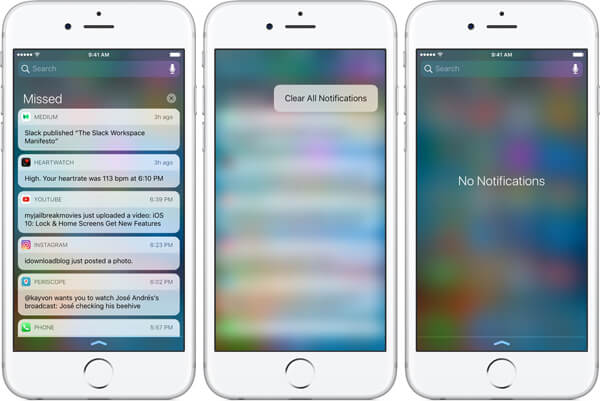
Σύρετε προς τα κάτω την οθόνη για να μπείτε στο Κέντρο ειδοποιήσεων. Θα παρατηρήσετε ότι η καρτέλα Σήμερα έχει φύγει. Το Κέντρο ειδοποιήσεων εμφανίζει όλα σας Αναπάντητες ειδοποιήσεις. Πιο βαθιά πρέσα Καθαρισμός κουμπί, θα σας ζητήσει από σας Διαγραφή όλων Ειδοποιήσεις. Χρήση αναζήτησης Spotlight για στόχευση ειδοποίησης με κείμενο ή φωνή είναι ένα επιπλέον χαρακτηριστικό.
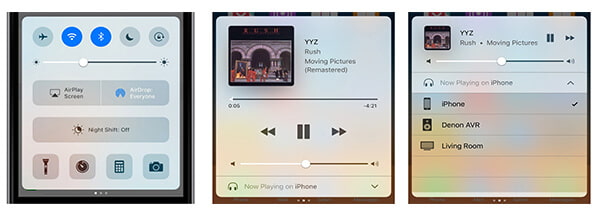
Σύρετε προς τα πάνω την οθόνη και μπορείτε να δείτε το Modular Control Center. Στο iOS 10, το εικονίδιο Night Shift διαχωρίζεται και παρατίθεται κάτω από τα AirDrop και AirPlay. Πού βρίσκεται η συντόμευση της εφαρμογής Μουσική; Σύρετε προς τα αριστερά από το μενού και, στη συνέχεια, μπορείτε να βρείτε την παραιτηθείσα εφαρμογή Μουσική στο iOS 10.
Σε αυτό το άρθρο, μιλάμε κυρίως για νέες δυνατότητες της οθόνης κλειδώματος στο iOS 10. Ελπίζουμε ότι αυτό το άρθρο θα έχει νόημα όταν συνηθίσετε τη νέα οθόνη κλειδώματος.
Εάν είστε ατυχής να κλειδώσετε ένα iPhone, αλλά τα δεδομένα σε αυτό είναι πολύ σημαντικά, τότε μάθετε εδώ δημιουργία αντιγράφων ασφαλείας κλειδωμένου iPhone.